Asus C201 User’s Manual [lt]
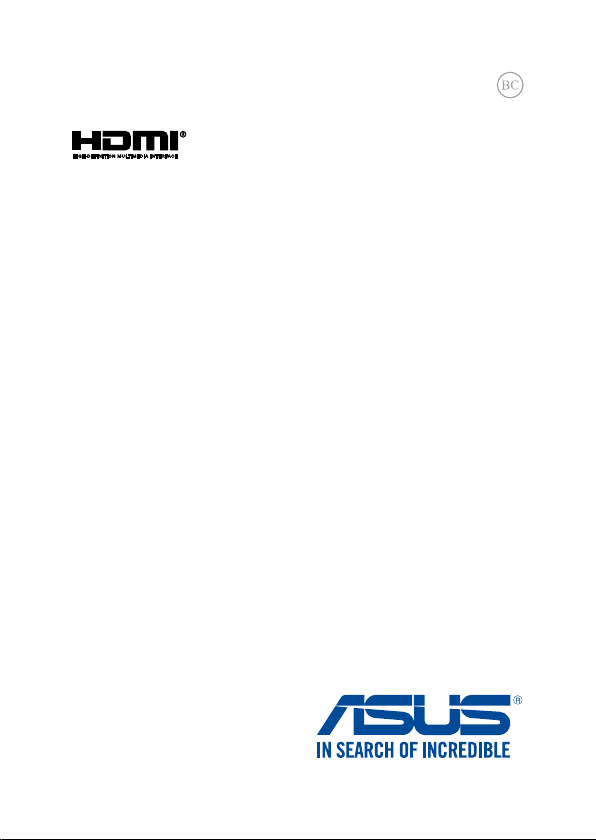
LT10040
Pirmas leidimas
Balandis 2015
Nešiojamojo
kompiuterio
Elektroninis „Chromebook“
vartotojo vadovas
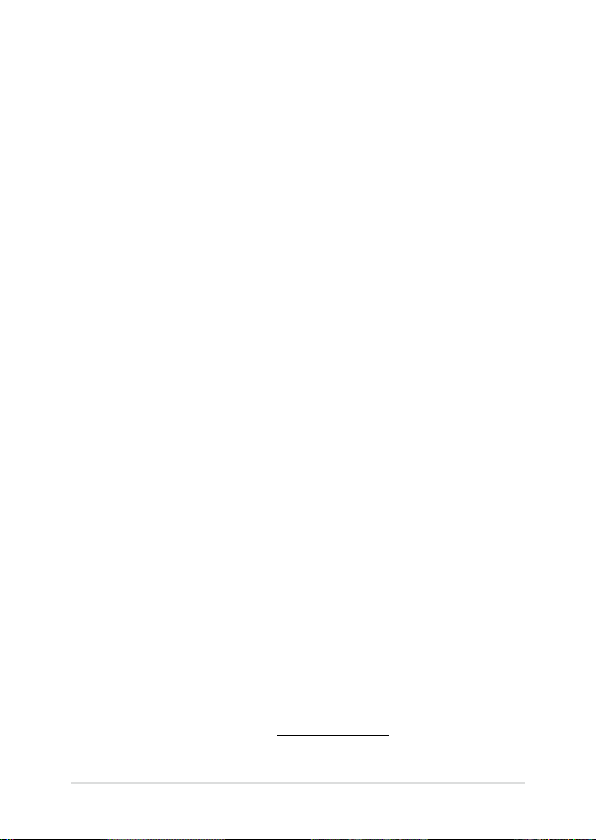
AUTORIŲ TEISIŲ INFORMACIJA
Jokia šio vadovo dalis, įskaitant joje aprašomus gaminius ir programas, negali būti dauginama,
perduodama, kopijuojama, įtraukiama į paieškos sistemas ar verčiama į kitas kalbas bet kokia forma ir
bet kokiomis priemonėmis, išskyrus dokumentaciją, kurią laiko vartotojas kaip atsarginę, be specialaus
raštiško ASUSTeK Computer Inc. (“ASUS”) leidimo.
ASUS PATEIKIA ŠĮ VADOVĄ “KAIP TOKĮ” BE JOKIOS GARANTIJOS, TIEK TIKSLIAI SUFORMULUOTOS AR
NUMANOMOS, ĮSKAITANT, TAČIAU NEAPSIRIBOJANT NUMANOMOMIS GARANTIJOMIS AR KOMERCINIO
PANAUDOJIMO SĄLYGOMIS BEI PRITAIKYMU SPECIALIEMS TIKSLAMS. ASUS KOMPANIJOS VADOVAI,
TARNAUTOJAI, DARBUOTOJAI AR ATSTOVAI NIEKADA NĖRA ATSAKINGI UŽ BET KOKIĄ NETIESIOGINĘ,
SPECIALIĄ, ATSITIKTINĘ AR DĖL TAM TIKRŲ PRIEŽASČIŲ SUSIDARIUSIĄ ŽALĄ (ĮSKAITANT PELNO
PRARADIMO NUOSTOLĮ, SANDORIO NUOSTOLĮ, NAUDOJIMO AR DUOMENŲ PRARADIMO NUOSTOLĮ,
VERSLO NUTRŪKIMĄ IR PAN) NET JEI ASUS IR BUVO PRANEŠTA APIE TOKIŲ NUOSTOLIŲ, ATSIRANDANČIŲ
DĖL BET KOKIŲ ŠIO VADOVO AR GAMINIO TRŪKUMŲ AR KLAIDŲ, GALIMYBĘ.
Šiame vadove minimi gaminiai ir kompanijų pavadinimai gali būti arba nebūti registruotais prekių
ženklais ar jų atitinkamų kompanijų autorių teisėmis, ir yra naudojami tik kaip pagalba turėtojui
atpažinimo ar paaiškinimo tikslams, be jokios pažeidimo intencijos.
ŠIAME VADOVE NURODYTI TECHNINIAI DUOMENYS IR INFORMACIJA YRA SKIRTI TIK INFORMACINIAMS
TIKSLAMS, IR GALI BŪTI KEIČIAMI BET KOKIU METU BE IŠANKSTINIO PRANEŠIMO, IR NETURI BŪTI
TRAKTUOJAMI KAIP ASUS ĮSIPAREIGOJIMAS. ASUS NEAPSIIMA JOKIOS ATSAKOMYBĖS DĖL BET KOKIŲ
KLAIDŲ AR NETIKSLUMŲ, GALĖJUSIŲ ATSIRASTI ŠIAME VADOVE, ĮSKAITANT INFORMACIJĄ APIE JAME
APRAŠOMUS GAMINIUS IR PROGRAMINĘ ĮRANGĄ.
Autoriaus teisės © 2015 ASUSTeK Computer Inc. Visos teisės saugomos.
ATSAKOMYBĖS APRIBOJIMAS
Gali būti tokių aplinkybių, kai dėl ASUS kaltės ar kitų įsipareigojimų, jus turite teisę reikalauti ASUS
padengti nuostolius. Kiekvienu tokiu atveju, nepaisant pagrindo, kuriuo vadovaudamiesi jūs turite
teisę reikalauti iš ASUS padengti nuostolius, ASUS yra atsakingas ne daugiau nei dėl žalos, atsiradusios
įvykus kūno sužalojimui (įskaitant mirtį), įvykus nekilnojamojo turto ir k ilnojamojo asmeninio turto
sugadinimui; arba dėl kitos faktinės ir tiesioginės žalos, atsiradusios dėl teisinių prievolių nevykdymo ar
neveikimo pagal šį garantinį lapą, kiek tai apima kiekvieno gaminio nurodytą sutartinę kainą.
ASUS bus atsakingas tik už arba atlygins tik tuos nuostolius, žalą ar pretenzijas, kurios yra apibrėžtos
sutartyje, civilinės teisės pažeidimų kodekse arba įstatyme pagal šį garantinį lapą.
Šis apribojimas taip pat taikomas ASUS tiekėjams ir prekybos atstovams. Tai daugiausia už ką ASUS, jo
tiekėjai ir prekybos atstovai yra visi kartu atsakingi.
ESANT BET KOKIOMS APLINKYBĖMS ASUS NEATSAKO UŽ: (1) TREČIŲJŲ ŠALIŲ PRETENZIJAS DĖL JŪSŲ
PADARYTOS ŽALOS; (2) JŪSŲ DUOMENŲ AR ĮRAŠŲ PRARADIMO AR SUGADINIMO; ARBA (3) SPECIALIŲ,
ATSITIKTINIŲ AR NETIESIOGINIŲ NUOSTOLIŲ ARBA KITŲ SU TUO SUSIJUSIŲ EKONOMINIŲ NUOSTOLIŲ
(ĮSKAITANT PELNO IR SANTAUPŲ PRARADIMĄ), NET JEI ASUS, JO TIEKĖJAI AR PREKYBOS ATSTOVAI YRA
INFORMUOTI APIE TOKIŲ NUOSTOLIŲ GALIMYBĘ.
APTARNAVIMAS IR PALAIKYMAS
Apsilankykite mūsų daugiakalbėje tinklavietėje http://support.asus.com
2
Nešiojamojo kompiuterio elektroninis vadovas
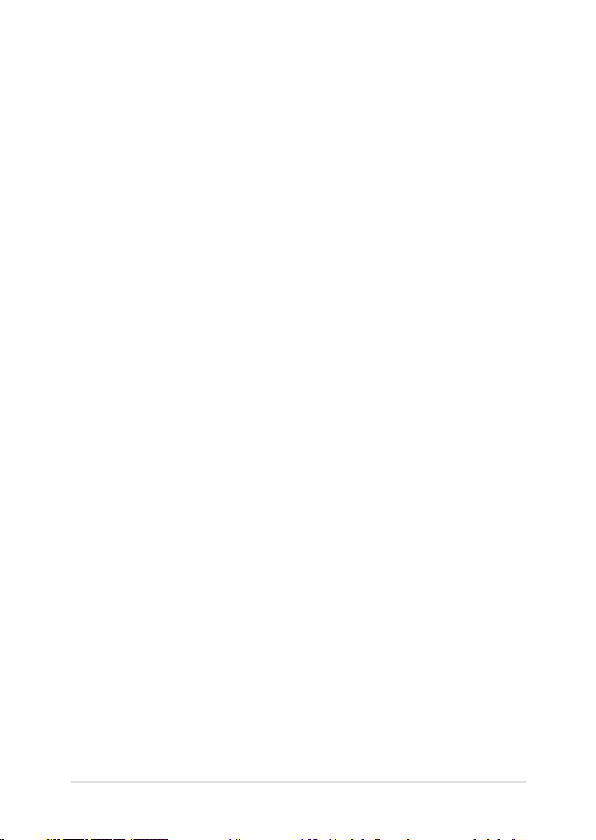
Turinio lentelė
Apie šį vadovą .............................................................................................................6
Šiame vadove naudotos konvencijos ......................................................................7
Šriftai ................................................................................................................................... 7
Saugos priemonės .....................................................................................................8
Nešiojamojo kompiuterio naudojimas ................................................................... 8
Nešiojamojo kompiuterio priežiūra ......................................................................... 9
Tinkamas išmetimas ...................................................................................................... 10
1 skyrius: Aparatinės įrangos sąranka
Pažintis su nešiojamuoju kompiuteriu ...............................................................12
Vaizdas iš viršaus .............................................................................................................12
Apačia ................................................................................................................................. 15
Dešinioji pusė ................................................................................................................... 16
Kairioji pusė ...................................................................................................................... 16
2 skyrius: Nešiojamojo kompiuterio naudojimas
Nuo ko pradėti ............................................................................................................20
Įkraukite nešiojamąjį kompiuterį. ............................................................................. 20
Pakelkite ir atidarykite vaizdo plokštę. ....................................................................22
Paspauskite maitinimo mygtuką. ............................................................................. 22
Valdymo gestai naudojant jutiklinį laukelį .......................................................23
Žymeklio judinimas ....................................................................................................... 23
Gestai vienu pirštu ......................................................................................................... 24
Gestai dviem pirštais ..................................................................................................... 25
Gestai trimis pirštais....................................................................................................... 26
Klaviatūros naudojimas ...........................................................................................27
3 skyrius. Darbas su „Chrome™“ operacine sistema
Pirmasis paleidimas ..................................................................................................30
Prisijungimo sritis ......................................................................................................31
Naršymas svečio teisėmis ............................................................................................ 31
Vartotojo paskyra............................................................................................................32
Darbalaukio naudojimas .........................................................................................33
Nešiojamojo kompiuterio elektroninis vadovas
3
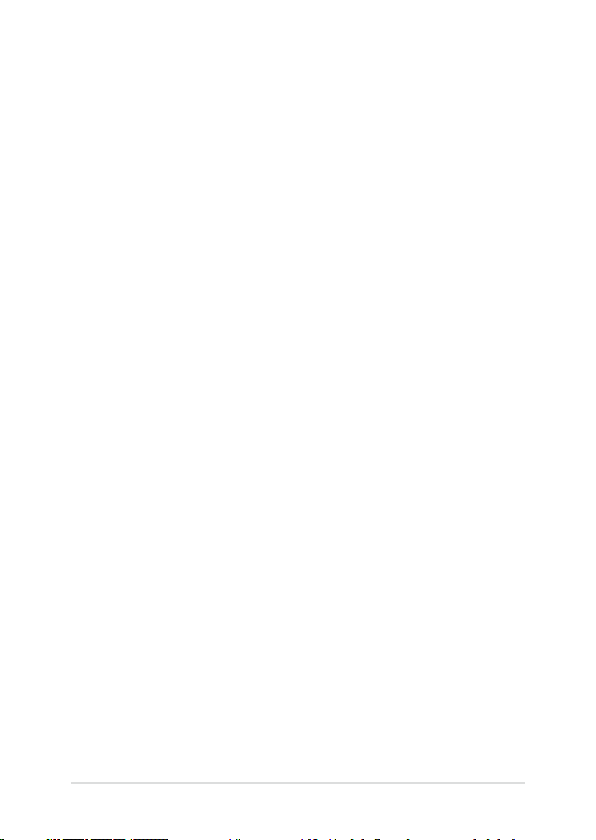
Taikomųjų programų sąrašas .....................................................................................33
Būsenos sritis .................................................................................................................... 35
Prisijungimas prie interneto ..................................................................................38
„Wi-Fi“ jungties aktyvinimas .......................................................................................38
Prisijungimas prie kito „Wi-Fi“ tinklo ........................................................................ 38
Tinklo ryšio pridėjimas .................................................................................................. 39
„Chrome“ naršyklė .......................................................................................................... 41
Dokumentų spausdinimas .....................................................................................43
PDF failų išsaugojimas .................................................................................................. 43
„Google Cloud Print“ funkcija .................................................................................... 45
Failų tvarkymas ...........................................................................................................50
Failų programa.................................................................................................................50
Programa „Google Drive“ ............................................................................................. 54
Nešiojamojo kompiuterio nuostatų atkūrimas ...............................................58
Funkcijos „Powerwash“ naudojimas ........................................................................ 58
Nešiojamojo kompiuterio išjungimas ................................................................60
Naudojant „Chrome™“ OS ............................................................................................ 60
Naudojant nešiojamojo kompiuterio maitinimo mygtuką ............................. 60
Nešiojamojo kompiuterio miego režimo įjungimas .......................................... 60
Patarimai ir DUK
Naudingi patarimai kaip naudoti nešiojamąjį kompiuterį..........................62
DUK apie programinę-aparatinę įrangą ............................................................63
DUK apie programas ................................................................................................65
Priedai
Vidiniams modemams taikomų standartų atitiktis ............................................ 68
Apžvalga ............................................................................................................................ 68
4
Nešiojamojo kompiuterio elektroninis vadovas
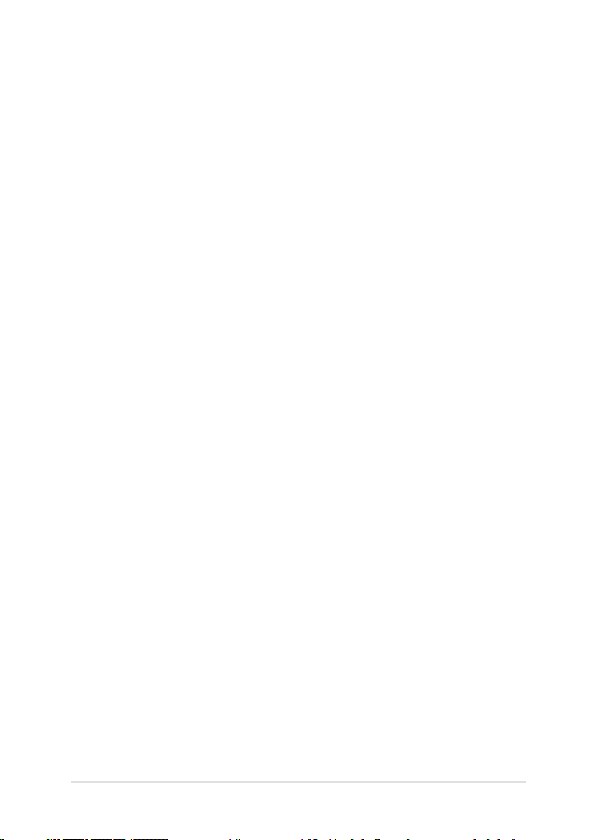
Tinklo suderinamumo deklaracija ............................................................................ 69
Bebalsė įranga ................................................................................................................ 69
Federalinės komunikacijų komisijos (FCC) pareiškimas ................................... 71
FCC radijo dažnio (RF) poveikio įspėjimo pareiškimas ......................................72
Atitikties deklaracija R&TTE Direktyva (1999/5/EC) ............................................ 73
Žymėjimas CE ženklu .................................................................................................... 73
Bevielio veikimo kanalas skirtingiems domenams ............................................ 74
Prancūzijos apribotas bevielio dažnio diapazonas ............................................ 74
UL saugos pranešimai ................................................................................................... 76
Maitinimo saugos reikalavimas ................................................................................. 76
Įspėjimai dėl TV imtuvo ................................................................................................ 77
REACH ................................................................................................................................. 77
„Macrovision“ korporacijos įspėjimas apie produktą ........................................ 77
Saugojimasis nuo žalos klausai ................................................................................. 77
Įspėjimas dėl ličio naudojimo Šiaurės šalims (ličio jonų baterijoms) ........... 78
CTR 21 patvirtinimas (nešiojamajam kompiuteriui su įtaisytu modemu) . 79
ENERGY STAR programos reikalavimus atitinkantis gaminys ......................... 81
Optinio diskasukio saugos informacija ................................................................... 82
Pasaulinių aplinkos apsaugos reglamentų atitiktis ir deklaracija ................. 83
ASUS gaminių perdirbimas / Atliekų grąžinimo paslaugos ............................ 83
Nešiojamojo kompiuterio elektroninis vadovas
5
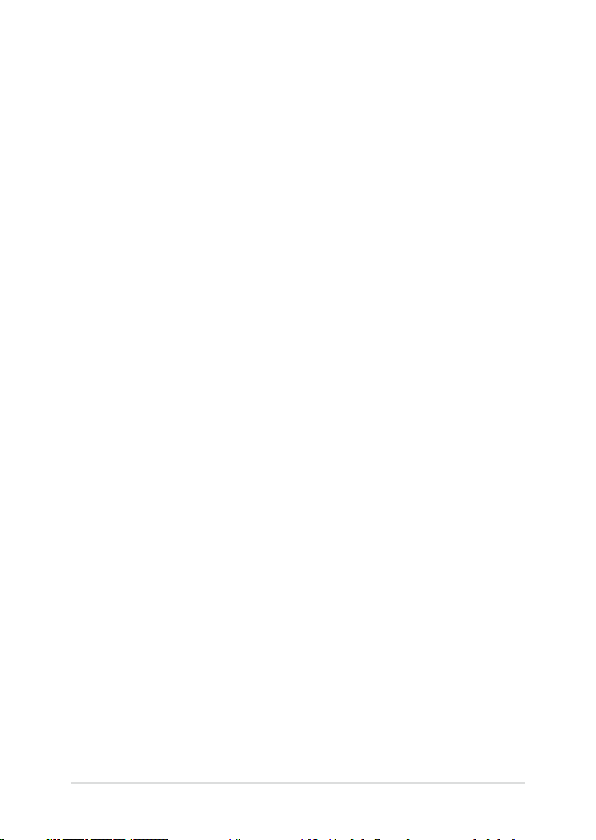
Apie šį vadovą
Šiame vadove pateikta informacija apie šio nešiojamojo kompiuterio
aparatinę įrangą ir programinės įrangos savybes, suskirstyta į šiuos
skyrius:
1 skyrius: Aparatinės įrangos sąranka
Šiame skyriuje išdėstytos nešiojamojo kompiuterio aparatinės
įrangos sudedamosios dalys.
2 skyrius: Nešiojamojo kompiuterio naudojimas
Šiame skyriuje nurodyta, kaip naudoti skirtingas nešiojamojo
kompiuterio dalis.
3 skyrius. Darbas su „Chrome™“ operacine sistema
Šiame skyriuje pateikiama nešiojamajame kompiuteryje įdiegtos
„Chrome™“ operacinės sistemos (OS) naudojimo apžvalga.
Patarimai ir DUK
Šiame skyriuje pateikiamos rekomendacijos, dažnai užduodami
klausimai apie programinę-aparatinę įrangą ir programas. Pateikta
informacija galite naudotis tvarkydami ir šalindami įprastus
nesklandumus, iškylančius dirbant nešiojamuoju kompiuteriu.
Priedai
Šiame skyriuje pateiktos pastabos ir saugos reikalavimai, taikytini
šiam nešiojamajam kompiuteriui.
6
Nešiojamojo kompiuterio elektroninis vadovas
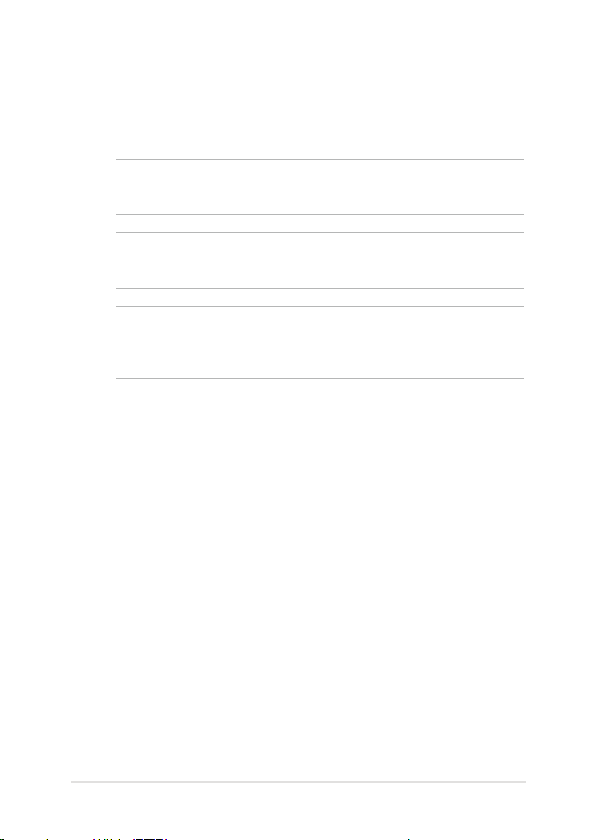
Šiame vadove naudotos konvencijos
Siekiant pabrėžti pagrindinę šiame vadove išdėstytą informaciją, tam
tikras tekstas pateiktas taip:
SVARBI INFORMACIJA! Šiame pranešime yra itin svarbi informacija,
būtina norint atlikti užduotį.
PASTABA: Šiame pranešime yra papildomos informacijos ir patarimų,
kurie gali būti naudingi norint atlikti užduotį.
ĮSPĖJIMAS! Šiame pranešime yra svarbios informacijos, kurios reikia jūsų
saugumui užtikrinti, kai atliekate tam tikras užduotis, taip pat nešiojamojo
kompiuterio duomenims ir komponentams apsaugoti.
Šriftai
Pusjuodis = Taip nurodomas meniu arba elementas, kurį reikia
pasirinkti.
Kursyvas = Šiame puslapyje nurodyti šio vadovo skyriai.
Nešiojamojo kompiuterio elektroninis vadovas
7
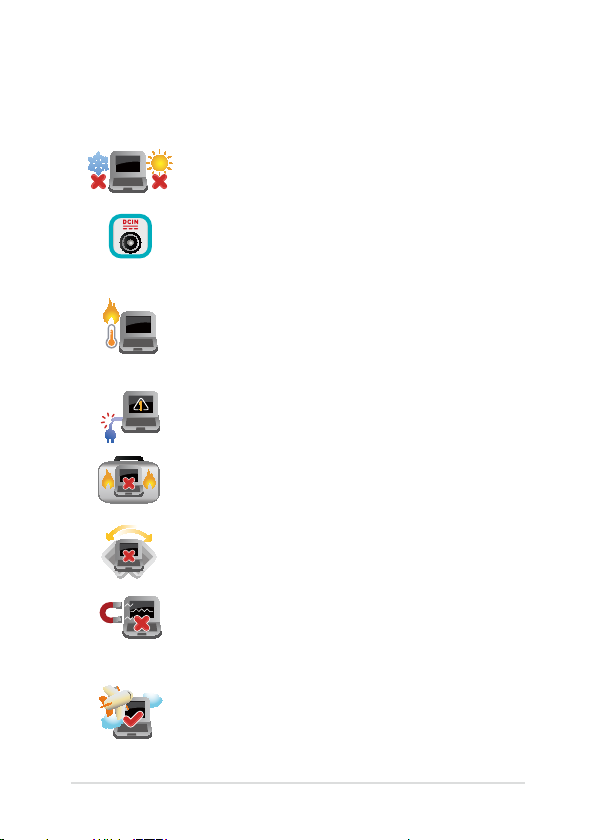
Saugos priemonės
Nešiojamojo kompiuterio naudojimas
Šis nešiojamasis kompiuteris gali būti naudojamas
tik temperatūroje nuo 5°C (41°F) iki 35°C (95°F).
Susipažinkite su informacija ant nominaliosios
galios lipduko, esančio ant kompiuterio apačios,
ir įsitikinkite, kad maitinimo adapteris atitinka
nurodytas galios vertes.
Nelaikykite nešiojamojo kompiuterio savo sterblėje
arba šalia bet kurios kitos savo kūno dalies, kad
nesijaustumėte nepatogiai arba neapsidegintumėte
nuo kompiuterio skleidžiamos šilumos.
NENAUDOKITE pažeistų maitinimo kabelių, priedų
ar kitų išorinių įrenginių.
Įjungto nešiojamojo kompiuterio nenešiokite
uždengę daiktais, kurie gali pabloginti oro
cirkuliavimą.
Nešiojamojo kompiuterio nedėkite ant nelygaus
arba nestabilaus darbo paviršiaus.
Šį nešiojamąjį kompiuterį galima tikrinti rentgeno
aparatais (jais peršviečiami ant konvejerio juostų
padėti daiktai), bet negalima tikrinti magnetiniais
detektoriais ir lazdelėmis.
Susisiekite su oro linijomis ir sužinokite daugiau
apie susijusias siūlomas paslaugas per skrydį ir
apribojimus, kurių būtina laikytis nešiojamuoju
kompiuteriu naudojantis skrydžio metu.
8
Nešiojamojo kompiuterio elektroninis vadovas
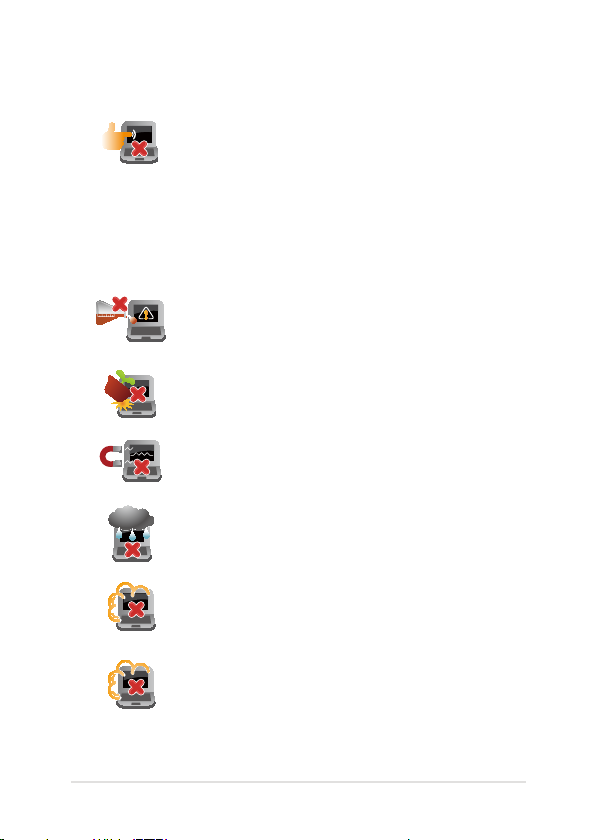
Nešiojamojo kompiuterio priežiūra
Prieš pradėdami valyti, atjunkite nešiojamąjį
kompiuterį nuo elektros tinklo ir išimkite
akumuliatoriaus bloką (jeigu taikytina). Valykite
švaria, paviršiaus nebraižančios valymo priemonės
tirpale sudrėkinta celiuliozine kempinėle arba
zomšiniu skudurėliu, užlašinę keletą lašelių vandens.
Skysčio perteklių nuo nešiojamojo kompiuterio
paviršiaus nušluostykite sausu skudurėliu.
Šio nešiojamojo kompiuterio nevalykite ir šalia jo
paviršiaus nenaudokite stirpių tirpiklių, pavyzdžiui,
skiediklių, benzino ar kitų cheminių medžiagų.
Nedėkite ant nešiojamojo kompiuterio jokių daiktų.
Saugokite nešiojamąjį kompiuterį nuo stiprių
magnetinių arba elektros laukų.
Saugokite nešiojamąjį kompiuterį nuo skysčių,
lietaus arba drėgmės poveikio.
Saugokite nešiojamąjį kompiuterį nuo dulkių
poveikio.
Nenaudokite nešiojamojo kompiuterio esant dujų
nuotėkiui.
Nešiojamojo kompiuterio elektroninis vadovas
9
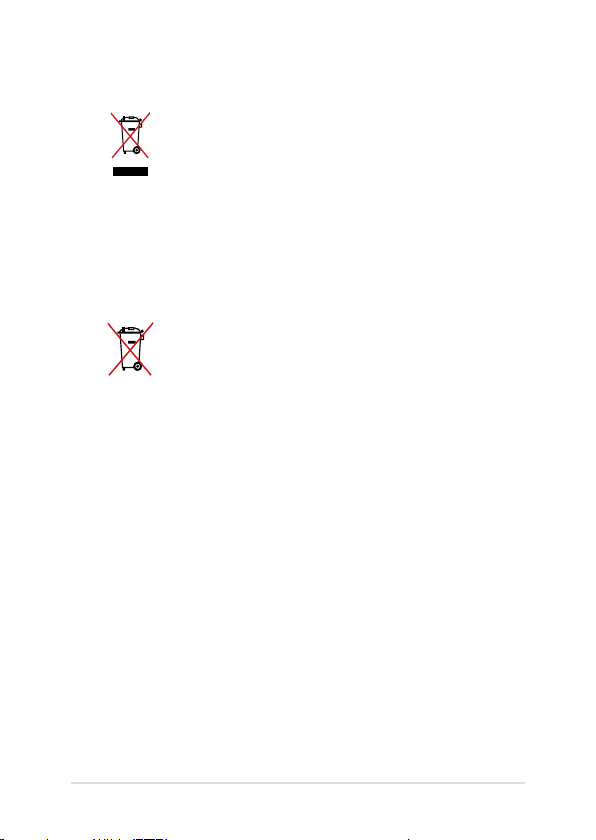
Tinkamas išmetimas
NEMESKITE sugadinto nešiojamo kompiuterio lauk
kartu su buitinėmis atliekomis. Šis gaminys buvo
sukurtas su galimybe dar kartą tinkamai panaudoti
ir perdirbti jo dalis. Perbrauktos šiukšlių dėžės su
ratais simbolis informuoja, kad gaminys (elektros,
elektronikos įrenginys ir savo sudėtyje gyvsidabrio
turintys sagos formos elementai) neturėtų
būti išmetamas kartu su buitinėmis atliekomis.
Elektronikos produktų utilizacijos klausimais
skaiptykite vietinius reglamentus.
NEMESKITE baterijos lauk kartu su buitinėmis
atliekomis. Perbrauktos šiukšlių dėžės su ratais
simbolis informuoja, kad baterija neturėtų būti
išmetama kartu su buitinėmis atliekomis.
10
Nešiojamojo kompiuterio elektroninis vadovas
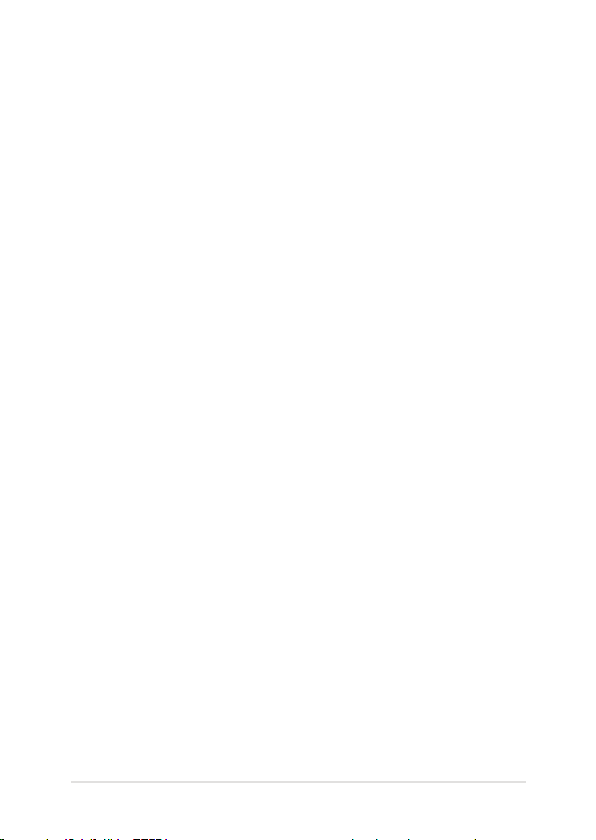
1 skyrius: Aparatinės įrangos sąranka
Nešiojamojo kompiuterio elektroninis vadovas
11

Pažintis su nešiojamuoju kompiuteriu
Vaizdas iš viršaus
PASTABA: Klaviatūros išdėstymas gali skirtis priklausomai nuo regiono
arba šalies. Nešiojamojo kompiuterio vaizdas taip pat gali skirtis
priklausomai nuo kompiuterio modelio.
12
Nešiojamojo kompiuterio elektroninis vadovas
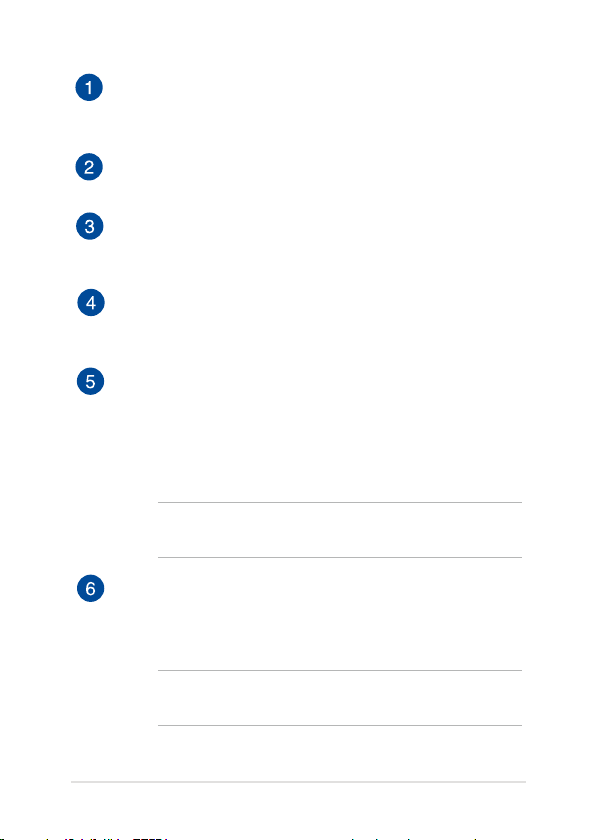
Mikrofonas
Įtaisytu mikrofonu galima naudotis per vaizdo konferencijas,
pasakojant ką nors balsu ar paprasčiausiai įrašant garsą.
Kameros indikatorius
Kameros indikatorius rodo, kada naudojama integruota kamera.
Fotoaparatas
Šiuo nešiojamajame kompiuteryje įtaisytu fotoaparatu galima
daryti nuotraukas ir įrašyti lmus.
Ekrano plokštė
Ekrano plokštė užtikrina puikią nuotraukų, vaizdo įrašų ir kitų
daugialypės terpės failų peržiūrą nešiojamajame kompiuteryje.
Klaviatūra
Klaviatūra pasižymi dideliais visavertės klaviatūros klavišais
ir puikiu klavišų klampumu patogiam spausdinimui. Taip pat
suteikia galimybę naudoti funkcinius klavišus, kurie užtikrina
greitą prieigą prie „Chrome™“ OS ir kitų daugialypės terpės
funkcijų valdiklių.
PASTABA: Klaviatūros išdėstymas priklauso nuo modelio arba
regiono.
Jutiklinis laukelis
Jutiklinis laukelis suteikia jums galimybę naršyti ekrane atliekant
įvairius gestus ir užtikrina intuityvią vartotojo patirtį. Jis taip pat
imituoja įprastos kompiuterio pelės funkcijas.
PASTABA: Išsamiau skaitykite šio vadovo skyriuje Valdymo gestai
naudojant jutiklinį laukelį.
Nešiojamojo kompiuterio elektroninis vadovas
13
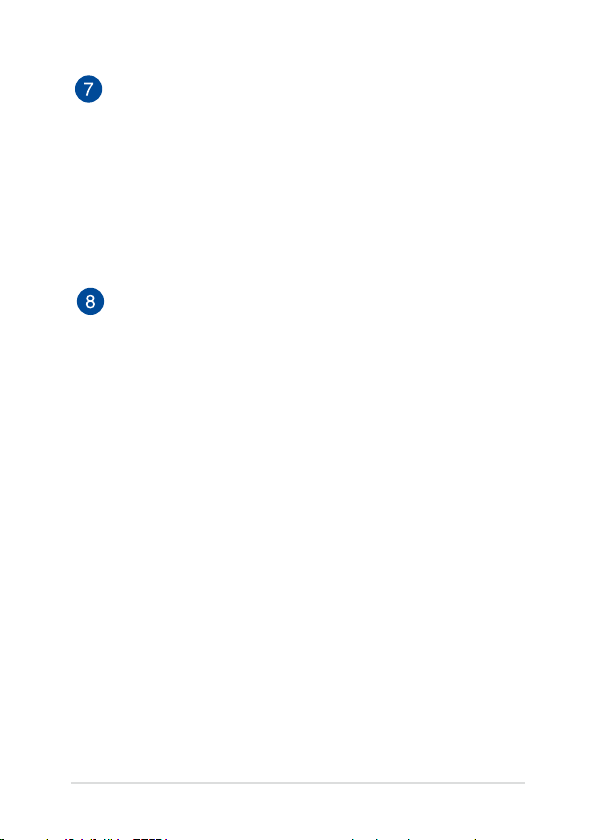
Maitinimo mygtukas
Paspauskite šį maitinimo mygtuką, jeigu norite įjungti arba
išjungti nešiojamąjį kompiuterį. Norėdami įjungti nešiojamąjį
kompiuterį, suaktyvinti jo miego arba užmigdymo režimą, taip
pat norėdami pažadinti kompiuterį iš miego arba užmigdymo
režimo, paspauskite maitinimo mygtuką.
Jeigu nešiojamasis kompiuteris nereaguoja, paspauskite
maitinimo mygtuką ir palaikykite jį nuspaudę bent dešimt (10)
sekundes, kol nešiojamasis kompiuteris išsijungs.
Maitinimo indikatorius
Įjungus nešiojamąjį kompiuterį, užsidega maitinimo kontrolinė
lemputė; kai nešiojamasis kompiuteris veikia miego režimu, ši
lemputė lėtai žybčioja.
14
Nešiojamojo kompiuterio elektroninis vadovas
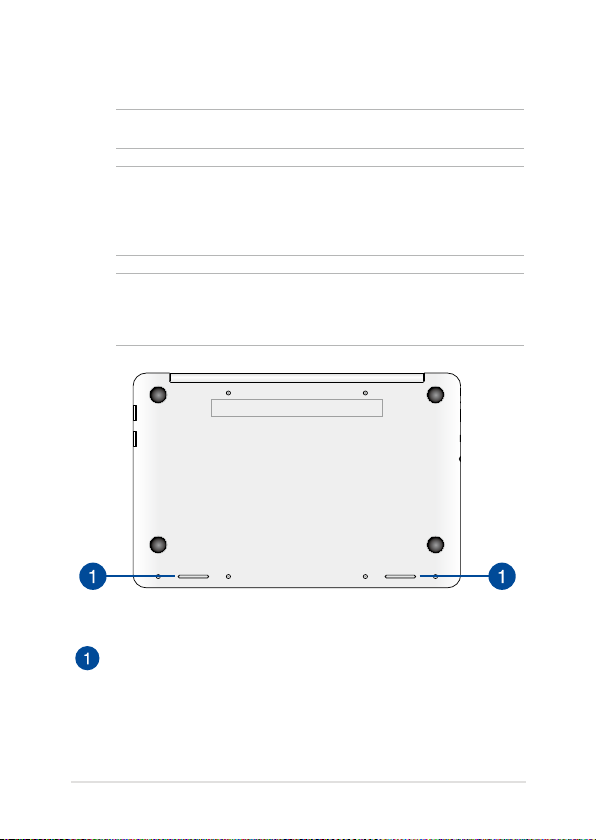
Apačia
PASTABA: Apatinės pusės vaizdas gali keistis priklausimai nuo modelio.
ĮSPĖJIMAS! Naudojant nešiojamąjį kompiuterį arba kraunant jo
akumuliatoriaus bloką, kompiuterio apačia gali įšilti ar net įkaisti. Dirbdami
su nešiojamuoju kompiuteriu, nedėkite jo ant tokių paviršių, kurie galėtų
užblokuoti ventiliacijos angas.
SVARBU! Akumuliatoriaus veikimo laikas skiriasi priklausomai nuo
nešiojamojo kompiuterio specikacijų. Akumuliatoriaus bloko ardyti
negalima.
Garsiakalbiai
Šiame nešiojamajame kompiuteryje įtaisyti garsiakalbiai,
todėl garsą girdėsite tiesiai iš kompiuterio. Šio nešiojamojo
kompiuterio garso funkcijas kontroliuoja programinė įranga.
Nešiojamojo kompiuterio elektroninis vadovas
15
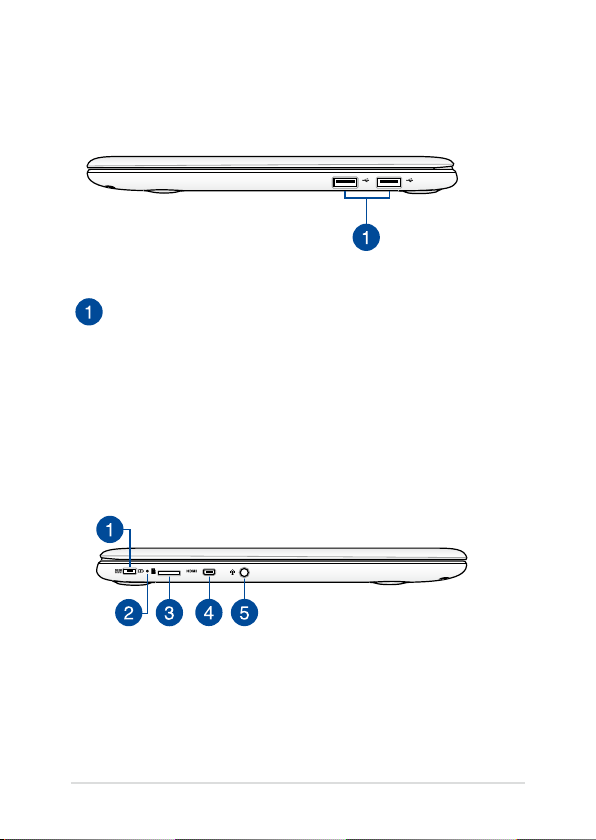
Dešinioji pusė
USB 2,0 prievadas
Šis universaliosios nuosekliosios magistralės prievadas (angl.
Universal Serial Bus 2.0 – USB 2.0) suderinamas su USB 2.0 arba
USB 1.1 įrenginiais, pavyzdžiui, klaviatūromis, manipuliatoriais,
laikinosios atminties diskais, išoriniais standžiaisiais diskais,
garsiakalbiais, fotoaparatais ir spausdintuvais.
Kairioji pusė
16
Nešiojamojo kompiuterio elektroninis vadovas
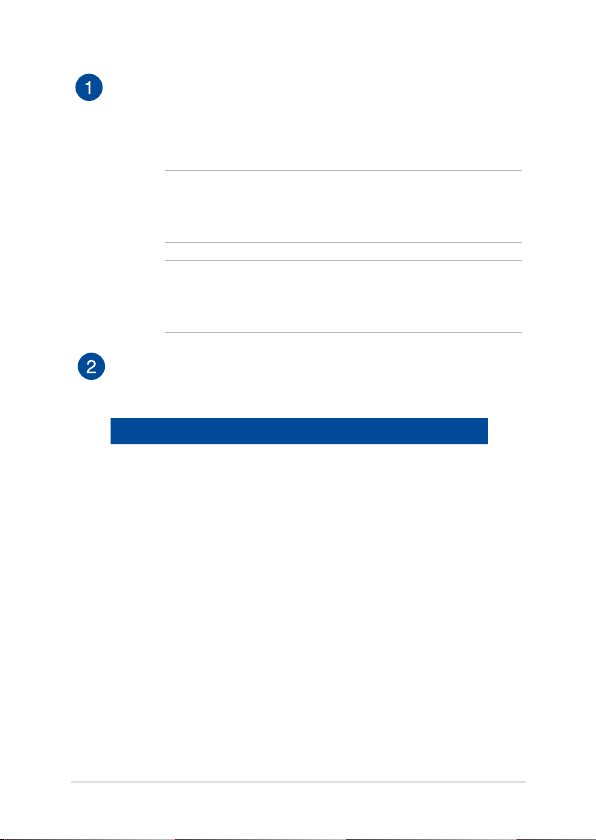
Maitinimo (DC) įvestis
Įkiškite pateiktą maitinimo adapterį į šį prievadą, kad
būtų kraunamas akumuliatoriaus blokas ir nešiojamajam
kompiuteriui būtų tiekiama energija.
ĮSPĖJIMAS! Naudojamas adapteris gali įšilti ir net įkaisti.
Neuždenkite adapterio ir, kai jis prijungtas prie energijos šaltinio,
laikykite jį atokiai nuo savo kūno.
SVARBU! Naudokite tik pateiktą maitinimo adapterį
akumuliatoriaus blokui krauti ir energijai į nešiojamąjį kompiuterį
tiekti.
Dvispalvė akumuliatoriaus krovimo kontrolinė lemputė
Šis dvispalvis šviesos diodas vizualiai parodo akumuliatoriaus
įkrovos būseną. Išsamiau žr. šią lentelę:
Spalva Būsena
Šviečia žalia Įrenginys „ASUS Transformer Book“
prijungtas prie maitinimo šaltinio,
įkraunamas jo akumuliatorius,
akumuliatoriaus galia yra 95 - 100 %.
Šviečia oranžinė Įrenginys „ASUS Transformer Book“
prijungtas prie maitinimo šaltinio,
įkraunamas jo akumuliatorius,
akumuliatoriaus galia yra mažiau nei
95 %.
Žybčioja oranžinė Nešiojamasis kompiuteris veikia
akumuliatoriaus režimu, o
akumuliatoriaus galia yra mažiau nei
10 %.
Lemputė nešviečia Nešiojamasis kompiuteris veikia
akumuliatoriaus režimu, o
akumuliatoriaus galia yra 10–100 %.
Nešiojamojo kompiuterio elektroninis vadovas
17
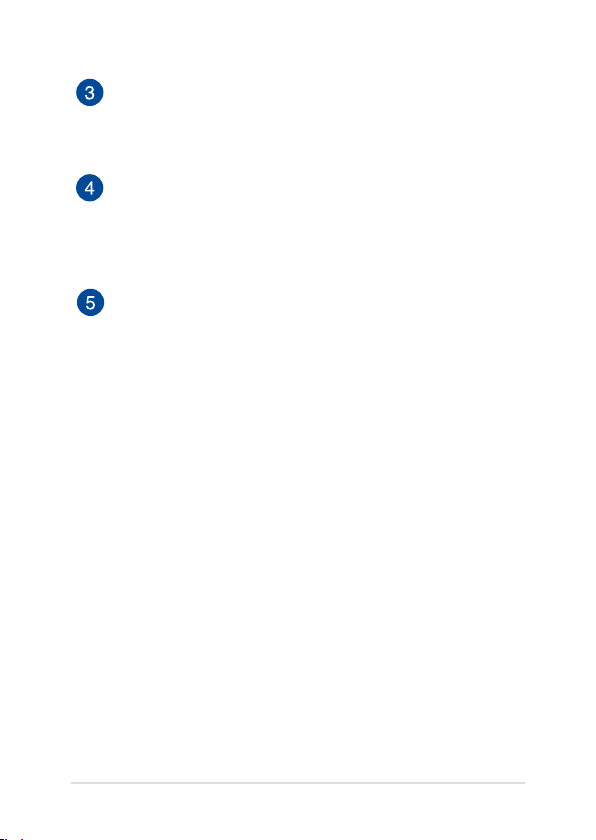
„MicroSD“ kortelių anga
Šiame nešiojamajame kompiuteryje integruotas vienas
kortelių skaitytuvas, kuris palaiko „microSD“
„microSDHC“ ir
,
„microSDXC“ kortelių formatus.
HDMI mikroprievadas
Šis prievadas skirtas raiškiosios multimedijos sąsajos (angl.
„High-Denition Multimedia Interface“, HDMI) mikrojungčiai, jis
suderinamas su HDCP, taigi galima atkurti raiškiųjų DVD,
„Blu-ray“ ir kitokį apsaugotą turinį.
Kombinuotoji ausinių išvesties / mikrofono įvesties jungtis
Šis prievadas leidžia jums prijungti prie nešiojamojo
kompiuterio garsiakalbius su stiprintuvu arba ausines. Šį
prievadą taip pat galite naudoti išoriniam mikrofonui prie savo
nešiojamojo kompiuterio prijungti.
18
Nešiojamojo kompiuterio elektroninis vadovas
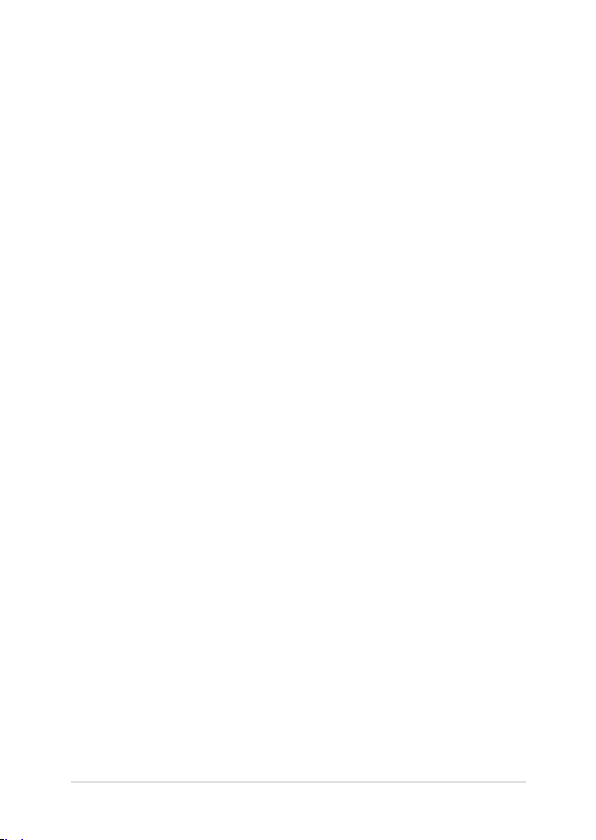
2 skyrius: Nešiojamojo kompiuterio naudojimas
Nešiojamojo kompiuterio elektroninis vadovas
19
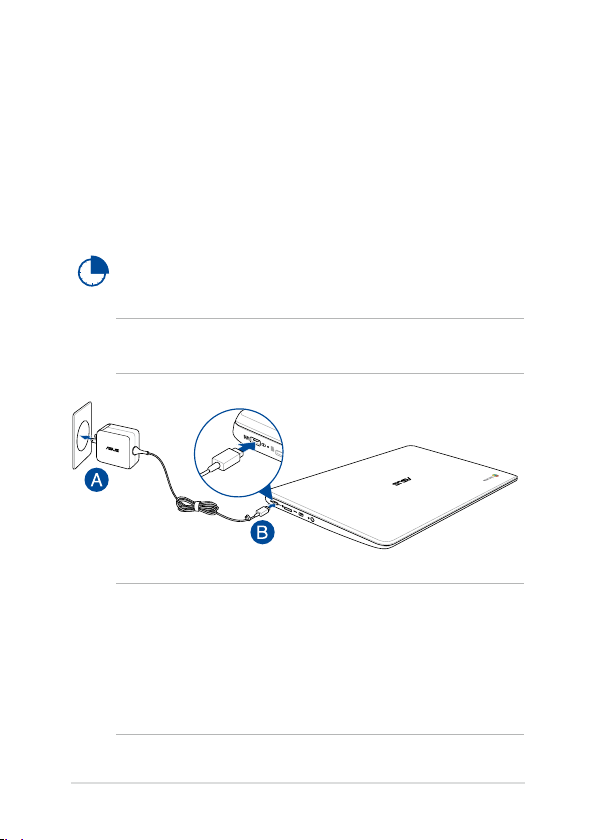
Nuo ko pradėti
Įkraukite nešiojamąjį kompiuterį.
A. Prijunkite kintamosios srovės adapterį prie 100 V–240 V elektros
šaltinio.
B. Įkiškite nuolatinės srovės jungtį į nešiojamojo kompiuterio
maitinimo (nuolatinės srovės) įvesties lizdą.
Prieš pirmą kartą naudodami nešiojamąjį kompiuterį
akumuliatoriaus režimu, kraukite jį 3 valandas.
PASTABA: Maitinimo adapterio išorė gali skirtis priklausomai nuo modelio
ir jūsų regiono.
SVARBI INFORMACIJA!
Informacija apie maitinimo adapterį:
- Įvesties įtampa: 100-240 V AC
- Įvesties dažnis: 50-60 Hz
- Nominali išvesties srovė: 2A (24W)
- Nominali išvesties įtampa: 12 V DC
20
Nešiojamojo kompiuterio elektroninis vadovas
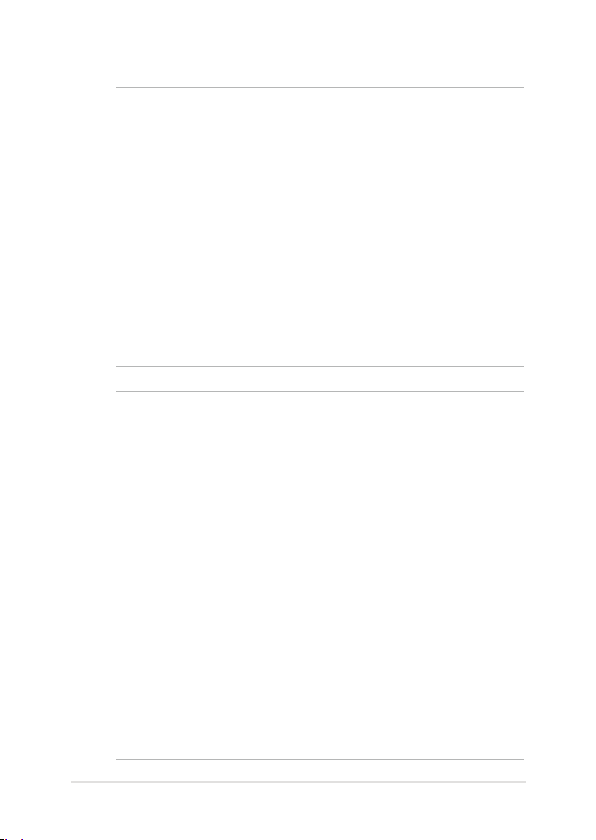
SVARBI INFORMACIJA!
• Susiraskitenešiojamojokompiuterioįvesties/išvestiesvardinių
duomenų lentelę ir patikrinkite, ar jūsų adapterio įvesties / išvesties
vardiniai duomenys atitinka nurodytuosius ant kompiuterio. Kai kurie
nešiojamieji kompiuteriai gali turėti kelias vardines išvesties sroves,
pagrįstas turimu SKU.
• Priešįjungdaminešiojamąjįkompiuterįpirmąkartą,prieštaibūtinai
prijunkite jį prie maitinimo adapterio. Primygtinai rekomenduojame
naudoti įžemintą sieninį elektros lizdą, kai nešiojamasis kompiuteris
veikia maitinimo adapterio režimu.
• Sieniniselektroslizdasturibūtilengvaipasiekiamasirnetoli
kompiuterio.
• Norėdaminešiojamąjįkompiuterįatjungtinuomaitinimoišelektros
tinklo, maitinimo laido kištuką ištraukite iš elektros lizdo.
ĮSPĖJIMAS!
Perskaitykite nešiojamojo kompiuterio akumuliatoriaus tvarkymo
apaugos nurodymus.
• Šiameprietaisenaudojamasakumuliatoriusišimtasarbaardomas
gali sukelti gaisro pavojų arba nudegimą nuo cheminių medžiagų.
• Savosaugumosumetimaispaisykiteįspėjamųjųetikečių.
• Jeiakumuliatoriuspakeičiamasnetinkamotipoelementu,šisgali
sprogti.
• Nemeskiteįugnį.
• Niekadanebandykitesukeltinešiojamojokompiuterio
akumuliatoriaus trumpojo jungimo.
• Niekadanebandykiteišardytiarbaišnaujosurinktiakumuliatoriaus.
• Jeipastebėjotepratekėjimą,nebenaudokite.
• Akumuliatoriusirjodalysturibūtitinkamaiišmetamiarba
perdirbami.
• Akumuliatoriųirkitussmulkiuskomponentuslaikykiteatokiainuo
vaikų.
Nešiojamojo kompiuterio elektroninis vadovas
21
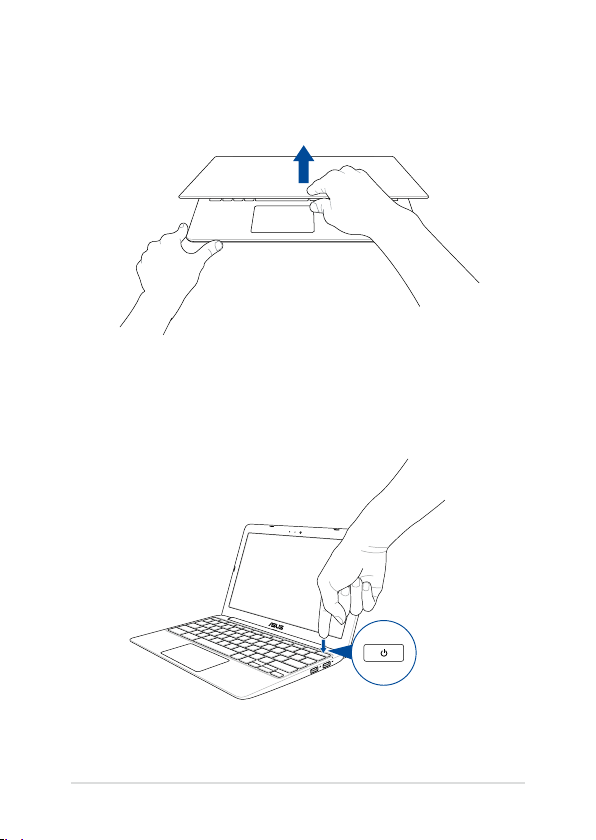
Pakelkite ir atidarykite vaizdo plokštę.
Paspauskite maitinimo mygtuką.
22
Nešiojamojo kompiuterio elektroninis vadovas
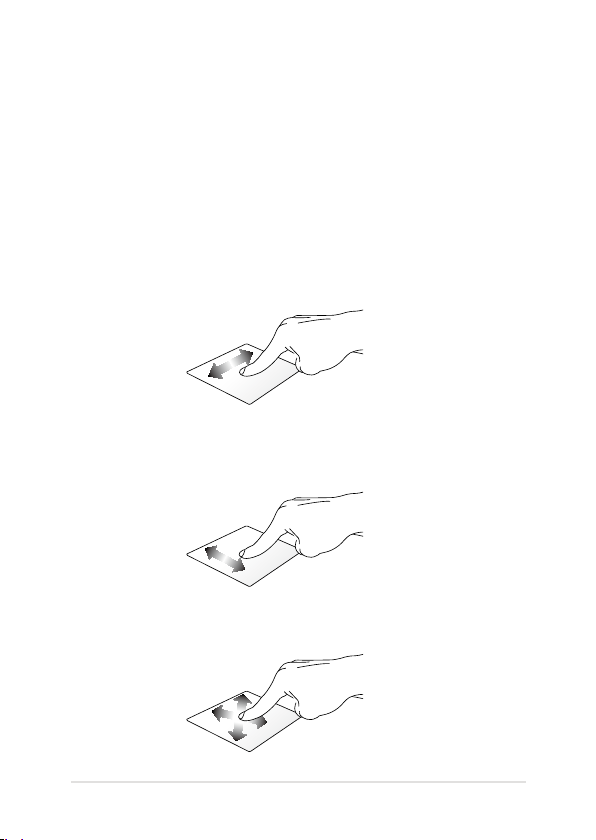
Valdymo gestai naudojant jutiklinį laukelį
Gestais galima paleisti programas ir gauti prieigą prie nešiojamojo
kompiuterio nuostatų. Rankų gestais naudodami jutiklinį laukelį, žr.
toliau pateiktus paveikslėlius.
Žymeklio judinimas
Galite paliesti arba spustelėti bet kurią jutiklinio laukelio vietą, kad
suaktyvintumėte žymeklį, tada pirštu perbraukti per jutiklinį laukelį, kad
ekrane perkeltumėte žymeklį.
Slinkti horizontaliai
Slinkti vertikaliai
Slinkti įstrižai
Nešiojamojo kompiuterio elektroninis vadovas
23
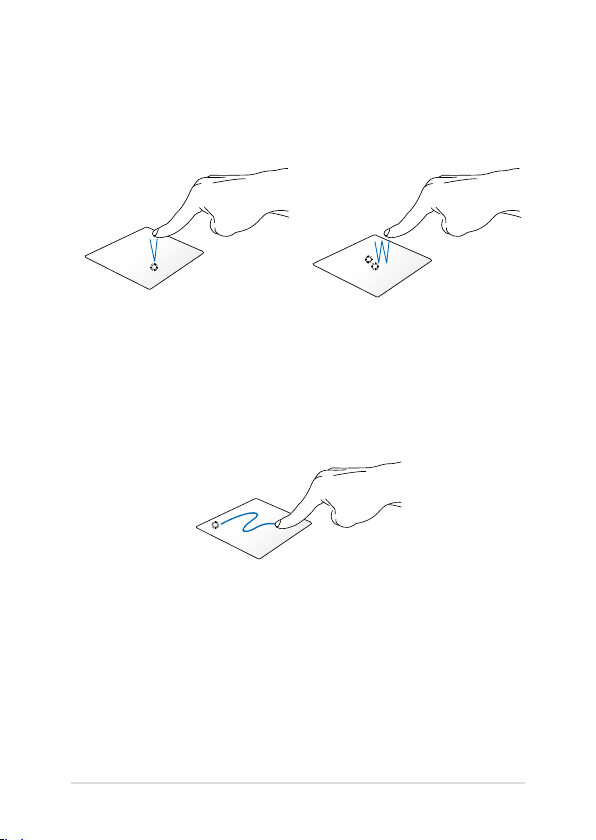
Gestai vienu pirštu
Spustelėjimas / bakstelėjimas Dvigubas bakstelėjimas /
dvigubas spustelėjimas
Spustelėkite / bakstelėkite
jutiklinį pultą, kad paleistumėte
ir aktyvintumėte taikomąsias
programėles bei programas.
Du kartus bakstelėkite / du
kartus spustelėkite aktyvų
ekraną, kad sumažintumėte arba
padidintumėte ekrano langą.
Nuvilkti ir numesti
Spustelėkite aktyvų ekraną, tada stumkite tą patį pirštą, neatitraukdami
jo nuo jutiklinio pulto. Norėdami numesti elementą į kitą vietą,
atitraukite pirštą nuo jutiklinio laukelio.
24
Nešiojamojo kompiuterio elektroninis vadovas
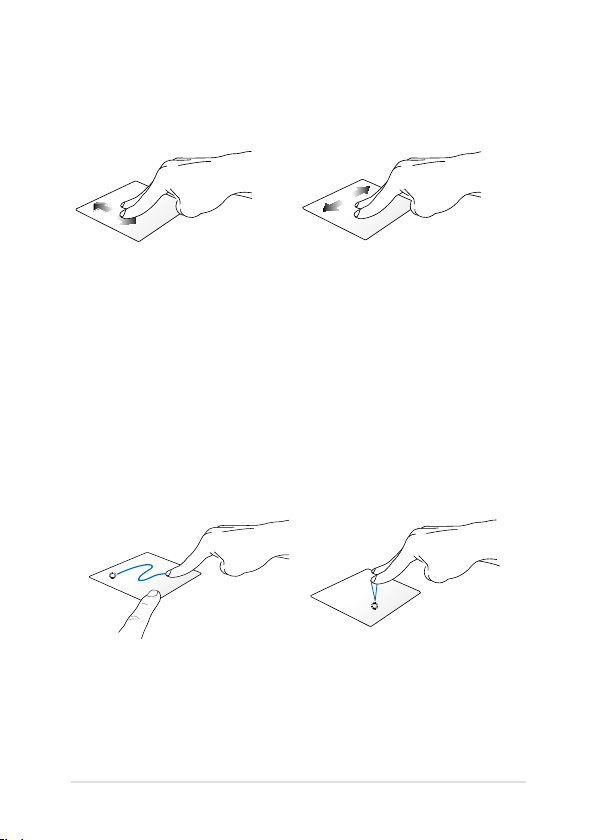
Gestai dviem pirštais
Slinkimas dviem pirštais
(aukštyn/žemyn)
Slinkimas dviem pirštais
(kairėn/dešinėn)
Slinkite du pirštus, kad
slinktumėte aukštyn arba žemyn.
• Slinkitedupirštus,kad
slinktumėte kairėn arba
dešinėn.
• Naršydamitinklalapius,du
pirštus stumkite į kairę arba
dešinę, kad grįžtumėte atgal
arba pereitumėte prie kito
lankyto puslapio.
Nuvilkti ir numesti Spustelėjimas /
bakstelėjimas dviem
pirštais
Pasirinkite elementą, tada
paspauskite ir laikykite nuspaudę
kairįjį mygtuką. Kitu pirštu
slinkite juntikliniu laukeliu, kad
nuvilktumėte ir numestumėte
elementą į kitą vietą.
Nešiojamojo kompiuterio elektroninis vadovas
Spustelėkite / bakstelėkite
dviem pirštais jutiklinį pultą, kad
imituotumėte dešiniojo pelės
klavišo spustelėjimo funkciją.
25
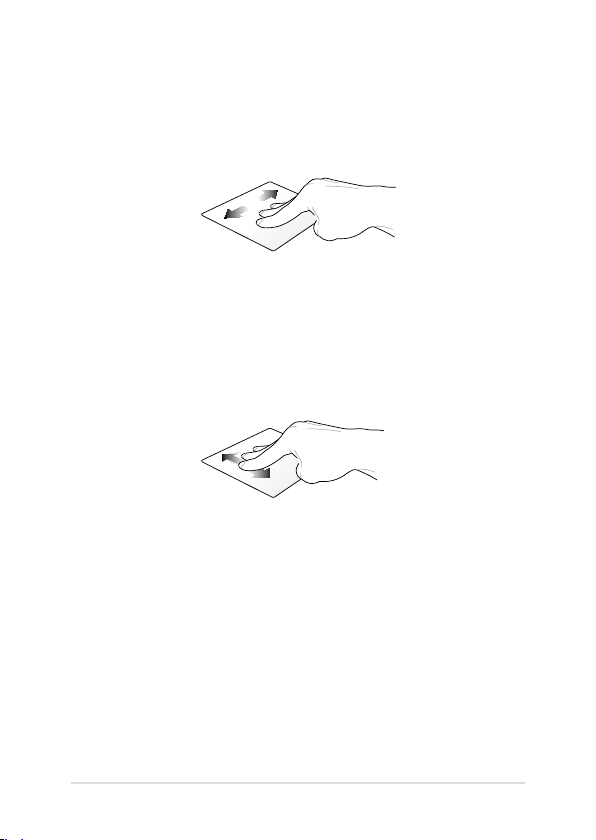
Gestai trimis pirštais
Braukite į kairę arba dešinę
Jei tinklo naršyklėje atidarėte kelis langus, tris pirštus braukite į kairę
arba dešinę, kad perjungtumėte skirtukus.
Braukti žemyn
Brūkštelėkite žemyn, kad pamatytumėte visų šiuo metu „Chrome™“
sistemoje atidarytų ekranų apžvalgą.
26
Nešiojamojo kompiuterio elektroninis vadovas
